Scherm uit 5 manieren om uw monitor te schakelen en energie te besparen
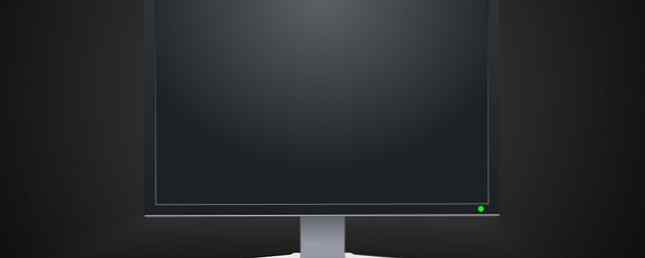
Als u uw display actief laat terwijl uw computer niet actief is, verspilt u energie. Of u nu geld wilt besparen of gewoon wat meer wilt halen uit de levensduur van uw laptop 5 Hulpmiddelen om de levensduur van de laptop te analyseren 5 Hulpmiddelen om de levensduur van een laptop te analyseren Zonder een fatsoenlijke batterij is uw laptop weinig meer dan een desktop met een zwak vermogen - hier zijn enkele van de beste hulpmiddelen om u op de hoogte te houden van de levensduur van uw batterij. Meer lezen, je hebt tal van opties om uit te kiezen. We zullen handmatige en automatische oplossingen aanraken om de verspilling van stroom aan te pakken.
Schakel uw monitor handmatig uit
De eenvoudigste manier om energie te besparen, is door uw monitor handmatig uit te schakelen wanneer deze niet in gebruik is. Voor desktopgebruikers zou dit niet eenvoudiger kunnen zijn, omdat de meeste monitoren een fysieke knop hebben waarmee je het scherm apart kunt uitschakelen naar de computertoren.

Dezelfde functionaliteit is echter niet zo gemakkelijk beschikbaar op veel laptops. Afhankelijk van uw merk en model kan er een handmatige display shutdown-opdracht zijn toegewezen aan een van uw functietoetsen. De beste manier om erachter te komen of dit klopt voor uw laptop, is door de documentatie die u hebt ontvangen te raadplegen of om op het web een zoekopdracht uit te voeren naar de productnaam van het apparaat en de frase 'functietoetsen'.
Als uw laptop dergelijke functionaliteit niet biedt, hoeft u zich geen zorgen te maken - er zijn genoeg softwareoplossingen voor dat probleem.
Pas de instellingen van uw energiebeheerschema aan
Laptopgebruikers hebben zelfs meer reden om het energieverbruik van hun beeldscherm nauwlettend in de gaten te houden dan desktopgebruikers; als uw scherm de levensduur van de batterij onnodig opeist Vier hardware-upgrades die de levensduur van uw laptop zullen verbeteren Vier hardware-upgrades die de levensduur van de batterij van uw laptop zullen stimuleren Lees meer, er is mogelijk geen lading meer als u uw pc het meest nodig heeft. Gelukkig is het niet erg moeilijk om je weergave-instellingen aan te passen en ervoor te zorgen dat dit niet gebeurt.
Om dit te doen, opent u de Controlepaneel en navigeer naar Hardware en geluiden> Energiebeheer en selecteer vervolgens Wijzig de Plan-instellingen voor welk energieplan je ook loopt.

Hier vindt u twee belangrijke instellingen; wanneer u het display en de helderheid van het scherm wilt uitschakelen. Beide moeten naar uw eigen smaak worden aangepast, maar een kortere tijd voordat uw scherm wordt uitgeschakeld en een lagere helderheid van de dimmer het meeste effect oplevert in termen van energiebesparing en levensduur van de batterij.
U kunt er ook voor kiezen om de computer in te schakelen. Windows 7 Energiebeheer en slaapstand Uitleg Windows 7 Energiebeheer en slaapstand Uitleg Toen Windows 7 op de markt kwam, was een van de pluspunten van Microsoft dat het werd ontworpen om uw batterij langer mee te laten gaan. Een van de belangrijkste functies die gebruikers daadwerkelijk zullen zien, is dat het scherm dimt voordat ... Lees meer na een bepaalde tijd, maar vergeet niet dat dit meer van invloed is dan alleen het display.
Schakel uw screensaver uit
Er zijn veel nuttige toepassingen voor een screensaver De 10 creatieve manieren om een screensaver te gebruiken De 10 creatieve manieren om een screensaver te gebruiken Lees meer, maar het zal niet veel doen om uw computer te helpen het energieverbruik te verminderen. Om volledig uit te schakelen, klikt u eenvoudig met de rechtermuisknop op een lege ruimte op uw bureaublad en selecteert u Personaliseer. Dan klikken Screensaver onderaan rechts in het venster.

Vanuit dit venster, (Geen) moet worden geselecteerd in het vervolgkeuzemenu Schermbeveiliging. Volg daarna de instructies van boven om uw display uit te zetten na een korte periode van inactiviteit - zonder dat het scherm uitschakelt De snelste manier om uw scherm uit te schakelen in Windows De snelste manier om uw scherm uit te schakelen in Windows Zet uw scherm uit wanneer u het niet gebruikt. Het bespaart energie en batterijlevensduur. We laten u de handigste manieren zien om uw scherm uit te schakelen in Windows. Meer lezen, u krijgt geen enkel voordeel door uw screensaver uit te schakelen.
Maak een snelkoppeling op uw bureaublad
In plaats van een fysieke knop op uw machine, kunt u een snelkoppeling op het bureaublad maken waarmee u uw computerscherm met een snelle dubbelklik kunt uitschakelen. Allereerst moet je een hulpprogramma genaamd NirCmd downloaden waarmee je een groot aantal basistaken kunt uitvoeren zonder dat je een visuele interface nodig hebt.
Nadat je NirCmd hebt gedownload en uitgepakt, ga je naar je bureaublad en maak je een Nieuwe snelkoppeling. Blader naar de locatie waar je NirCmd hebt uitgepakt, zet het tussen aanhalingstekens en voeg de opdracht toe cmdwait 1000-monitor uit zoals in de screenshot hieronder.

Noem de snelkoppeling iets zinnigs als 'Power Off Monitor' en je bent klaar om te gaan. U kunt dan met de rechtermuisknop op de snelkoppeling klikken en toegang krijgen tot de eigenschappen menu om het nog verder aan te passen. Het wijzigen van het pictogram dat het gebruikt, is een goede manier om te zorgen dat het zich onderscheidt van de andere inhoud op uw bureaublad.
Als u het uzelf echter gemakkelijk wilt maken, stelt u een sneltoets in Navigeren door Windows met alleen toetsenbordsnelkoppelingen Navigeren door Windows met sneltoetsen Alleen op het toetsenbord U kent mogelijk veel sneltoetsen, maar wist u dat u zonder uw muis in Windows kon rondlopen? Hier is hoe. Lees verder . Hiermee kunt u uw monitor op elk moment uitschakelen met behulp van een eenvoudige toetscombinatie - onthoud gewoon dat u iets moet gebruiken dat u gemakkelijk kunt onthouden, dat nog niet in gebruik is voor een andere functie.
Download en installeer ScreenOff
ScreenOff is een eenvoudige manier om uw monitor of display uit te schakelen vanaf elke Windows-computer. Nadat u de minuscule 13 KB-tool hebt gedownload en uitgepakt, beschikt u over een snelkoppeling die op uw bureaublad kan worden geplaatst. Telkens wanneer u uw scherm wilt uitschakelen, dubbelklikt u op die snelkoppeling en wordt deze uitgeschakeld.

Het voordeel van het gebruik van ScreenOff is dat het volledig draagbaar is - het vereist geen installatie en het hoeft geen .NET Framework-updates te downloaden om te kunnen werken. Dit betekent dat u het op een werkcomputer kunt gebruiken waar u geen beheerdersrechten op hebt, of het zelfs op een USB-station kunt bewaren, zodat u toegang hebt tot de functionaliteit wanneer u deze nodig heeft.
Heb je een geweldig stukje software om het energieverbruik van je monitor te verminderen? Heeft u een tip voor iedereen die zijn computer iets energiezuiniger wil maken? Laat het ons weten in de comments hieronder.
Meer informatie over: computermonitoren, energiebesparing, geld besparen, screensaver.


